Xerox WorkCentre 7346V RL Manual
Læs gratis den danske manual til Xerox WorkCentre 7346V RL (128 sider) i kategorien Printer. Denne vejledning er vurderet som hjælpsom af 64 personer og har en gennemsnitlig bedømmelse på 4.6 stjerner ud af 32.5 anmeldelser.
Har du et spørgsmål om Xerox WorkCentre 7346V RL, eller vil du spørge andre brugere om produktet?

Produkt Specifikationer
| Mærke: | Xerox |
| Kategori: | Printer |
| Model: | WorkCentre 7346V RL |
Har du brug for hjælp?
Hvis du har brug for hjælp til Xerox WorkCentre 7346V RL stil et spørgsmål nedenfor, og andre brugere vil svare dig
Printer Xerox Manualer
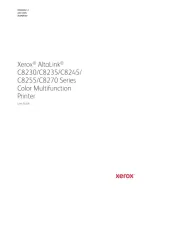
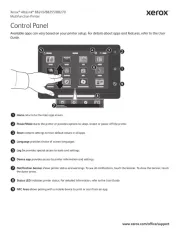
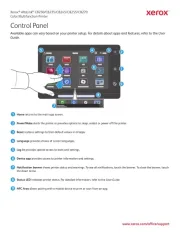
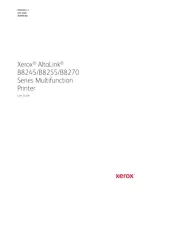
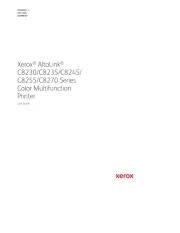
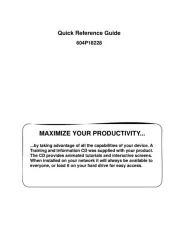
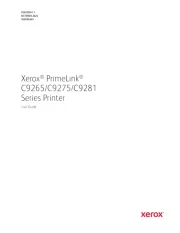
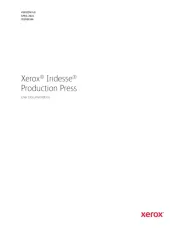
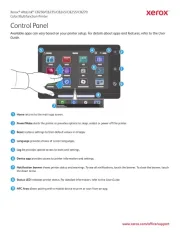
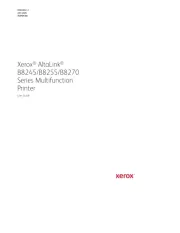
Printer Manualer
- Dell
- Approx
- Nilox
- Triumph-Adler
- Edikio
- Xiaomi
- Lexmark
- Argox
- Ibm
- Posiflex
- Aqprox
- Orient Technologies
- Raspberry Pi
- Nikon
- MSI
Nyeste Printer Manualer









